-
[기본] 프로잭트 좀보이드) PZNutella PVPVE 서버 가이드 1. UI 와 메뉴2023.02.05 PM 11:30
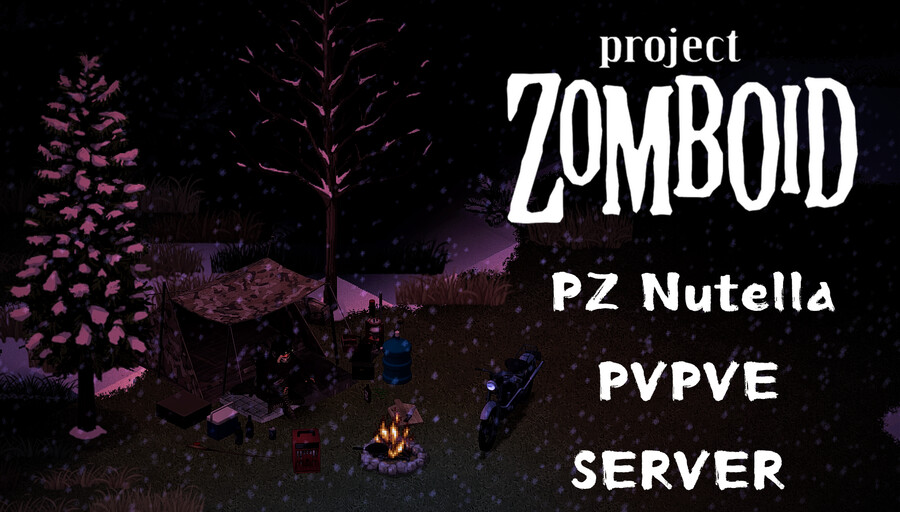
PZNutella PVPVE 서버 가이드 1. UI 와 메뉴
#.설명이 이해가 가지 않거나 어려운 부분은 디스코드, 댓글, 인게임 채팅, 루리웹 쪽지 등으로 질문해주세요!
#.찾고자 하는 기능은 Ctrl+F 키로 찾으실 수 있습니다.
순서
1. 한눈에 보는 PZNutella 서버 UI
1-1. 클라이언트 메뉴 (조직관리 메뉴)
1-2. PVP 활성화 버튼
1-3. 상태 표시 패널
1-4. 채팅창
1-5. 좀보이드 바닐라 핫바
1-6. 핫바 순서 재정렬 패널
1-7. 원격문 제어 패널
1-8. 신체 상태, 체력 표기 패널
1-9. 소지 중인 보관함 순서 재정렬 패널
1-10. 플레이어 주변 보관함 순서 재정렬 패널
1-11. 플레이어 주변 보관함 일괄 표기 버튼
1-12. 무들 표기창
2. 추가 핫바 메뉴
3. 의상 다이얼 메뉴
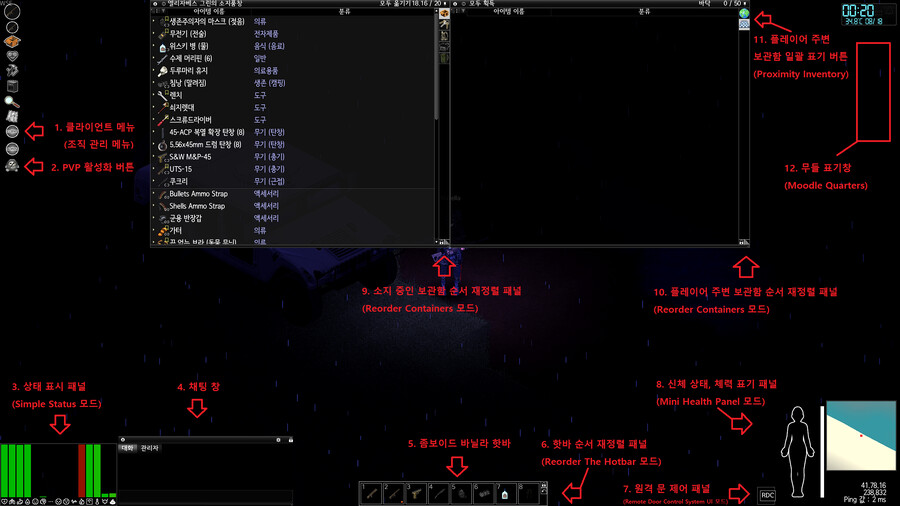
1. 한눈에 보는 PZNutella 서버 UI
: PZNutella 서버에는 각종 모드를 활용해 바닐라 보다 조금더 편하지만 다양한 기능성을 제공할 수 있도록 UI 모드들을 사용하고 있습니다.
위 사진의 화면은 유저분들이 처음 서버에 캐릭터를 생성하고 플레이 화면에서 볼수 있는 UI와 메뉴들입니다. 별도의 조작 없이 위 구성의 메뉴를 확인 하실 수 있으며 ESC 메뉴 > 설정 > (모드설정) 이나 원하시는 메뉴에 우클릭 혹은 드래그 등의 간단한 조작으로 각자에게 더 편한 방식으로 메뉴를 구성하실 수 있습니다.
1-1. 클라이언트 메뉴 (조직관리 메뉴):
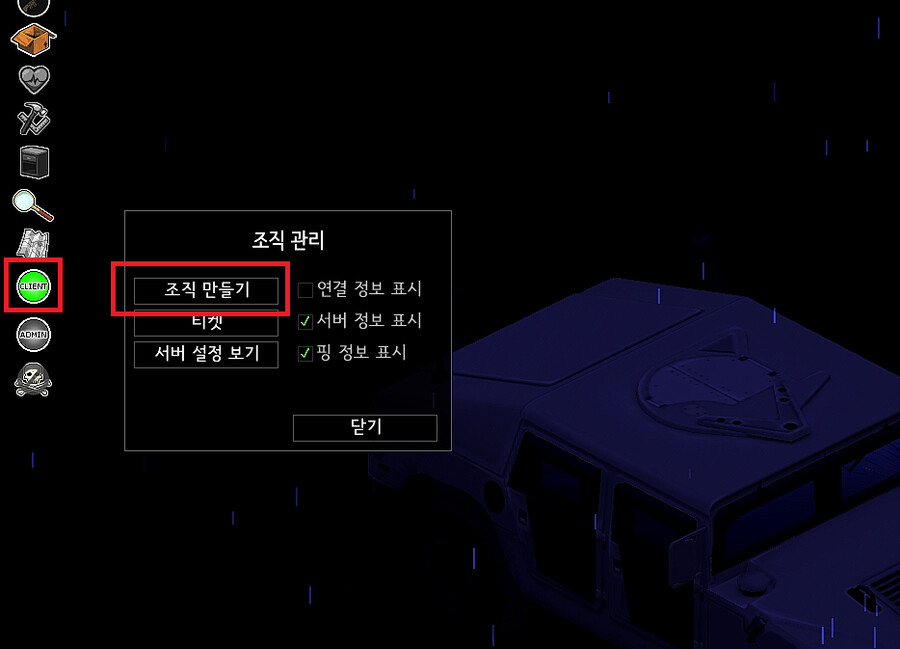
누텔라 서버에서는 누구나 클라이언트 메뉴를 클릭하여 자신만의 조직을 만들고 함께 생존할 동료를 모집할 수 있습니다.
좌측의 클라이언트 버튼을 클릭하면 조직관리 메뉴가 팝업되며 조직 만들기 버튼으로 조직을 생성 할 수 있습니다.
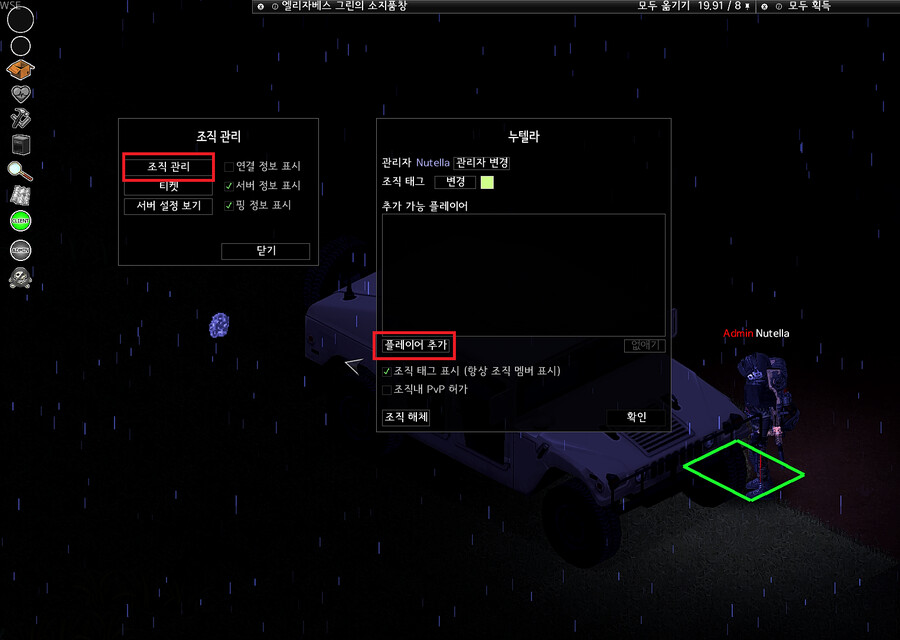
조직을 생성하였다면 클라이언트 메뉴에서 조직 관리를 클릭하여 간단한 조직 설정이 가능하며
플레이어 추가를 통해 조직 멤버를 추가하실 수 있습니다.
1-2. PVP 활성화 버튼
(Play Mod PVPVE)
https://steamcommunity.com/sharedfiles/filedetails/?id=2894372846
:

PZNutella 서버는 PVPVE를 지향하는 서버입니다.
단 Play Mod PVPVE 모드의 도입으로 PVP 유저는 PVE 유저에게 데미지를 줄 수 없도록 해두었으며 마찬가지로 PVE 상태의 유저 또한 PVP 상태의 유저에게 데미지를 입힐 수 없습니다.
PVP 모드에 진입하려면 좌측의 PVP 버튼을 클릭하면 닉네임 옆에 해골 마크가 표시되며 300 초 동안 PVE 모드로 돌아갈 수 없으며 PVE 모드로 돌아가려면 또다시 300초의 시간이 필요합니다.
(Simple Status)

바닐라 상태의 좀보이드에서는 무들창으로 대략적인 상태를 가늠하거나 플레이어 정보 화면을 일일히 띄워서 현재 상태를 짐작해야만 합니다.
하지만 Simple Status 모드를 통해서 PZNutella 서버에서는 UI 패널을 통해 현재 상태를 한눈에 보실 수 있습니다.
마우스 우클릭으로 패널을 수평으로 둘지, 수직으로 둘지 조절 가능하며 기본적으 나타나는 상태 표시기 외에도 다양한 옵션을 추가해서 표기할 수도 있습니다.
1-4. 채팅창
기본적인 채팅창입니다. 이곳에서 주변에 누군가 가까이 있을 때 대화를 하실 수 있으며 인게임 Voip를 통해서 소리가 들리는 범위 내에서라면 마이크를 통해서 대화를 할 수 있습니다. 무전기를 통해서 같은 무전 채널에 입장해 있는 유저와 원격으로 대화할 수 있으며 Voip로 통신을 주고 받는것도 가능합니다. 무전기 사용법에 관한 자세한 사항은 관련 공략을 참고하여 주시고 해당 가이드에서는 다루지 않겠습니다.
1-5. 좀보이드 바닐라 핫바
바닐라에서 제공하는 핫바입니다. 등이나 벨트 총기 멜빵 혹은 가방의 슬롯 추가, 조끼 등 모드나 바닐라에서 장비를 부착할 수 있는 의복 혹은 가방을 장비했을 시 칸이 하나씩 늘어나며 알몸 상태에서는 하나의 칸만 사용 가능합니다. 부착한 아이템은 기본적으로 1~9까지 키가 할당되며 의복일 경우 장비, 음료일 경우 마시거나 장비의 경우 양손 혹은 오른손에 장비합니다.
1-6. 핫바 순서 재정렬 패널
(Reorder The Hotbar)
https://steamcommunity.com/sharedfiles/filedetails/?id=2903771337
:
바닐라에서는 핫바의 순서를 바꾸기 위해서는 해당 순서에 배정된 장비를 원하는 순서 만큼 당기기 위해 장비를 벗고 다시 착용하는 과정을 반복해야 합니다. 때문에 이런 번거로움을 해결해주는 모드인 Reorder The Hotbar 모드를 사용하여 언제든 간편하게 핫바의 순서를 드래그로 변경할 수 있습니다. 또한 이 순서가 흐트러지지 않도록 자물쇠 모양 아이콘을 클릭하여 순서를 잠궈 둘 수 도 있습니다.
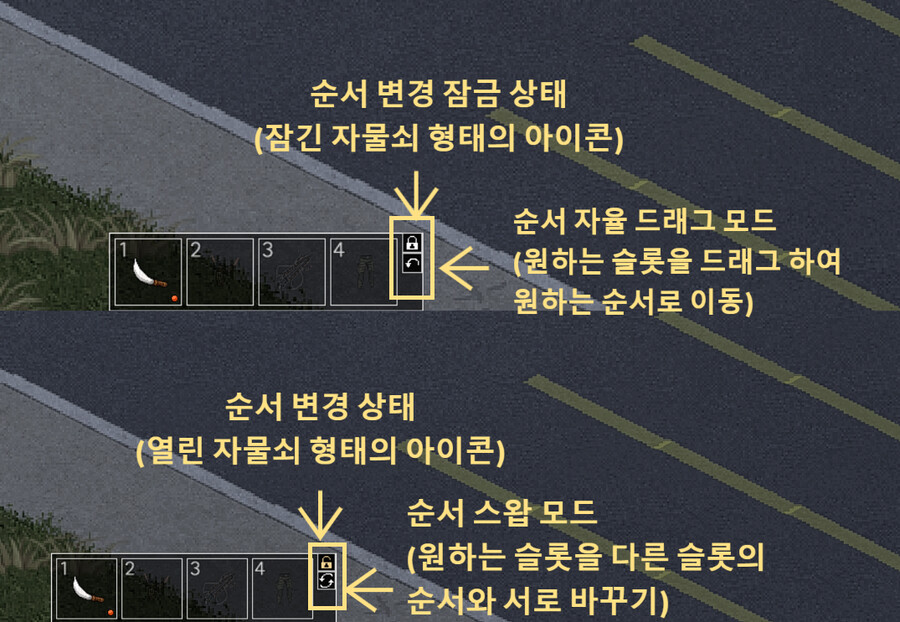
순서 자율 드래그 모드는 원하는 슬롯을 원하는 위치로 자유 자재로 옮길 수 있으며 예를 들어 4번의 슬롯을 원하는 2번 슬롯으로 옮기고 싶을 경우 경우 4번의 슬롯을 드래그하여 2번으로 옮기면 기존의 2번과 3번은 자동적으로 3번과 4번으로 순서가 밀리기 됩니다. 반면 순서 스왑 모드에서는 예를 들어 4번의 슬롯을 2번의 슬롯과 서로 맞바꾸어 이동하며 서로 위치를 바꾸길 원하는 슬롯을 다른 슬롯 위치에 옮기면 자동적으로 서로 순서가 바뀌게 되어 기존 4번이 2번, 기존 2번이 4번 슬롯으로 변경됩니다. 그 외의 슬롯, 즉 1번과 4번은 순서의 변경에 영향을 받지 않습니다.
1-7. 원격문 제어 패널
(Remote Door Control System Ui)
https://steamcommunity.com/sharedfiles/filedetails/?id=2866223444
:
Z Remote Door Control 모드를 더욱 간편하게 사용하기 위한 UI 패널입니다.
원격 제어 모듈을 설치한 문을 열고 닫거나 잠그는 기능은 물론, 원격 기능을 설정한 문의 이름을 붙이거나 그룹으로 묶어 한꺼번에 열고 닫을 수 있는 기능을 제공하는 UI로 본 가이드에서는 자세히 다루지 않고 하우징 관련 기능을 소개하는 (미작성)가이드 편에서 다루도록 하겠습니다.
(미작성 가이드 편링크)
1-8. 신체 상태, 체력 표기 패널
(Mini Health Panel)
https://steamcommunity.com/sharedfiles/filedetails/?id=2866258937
:
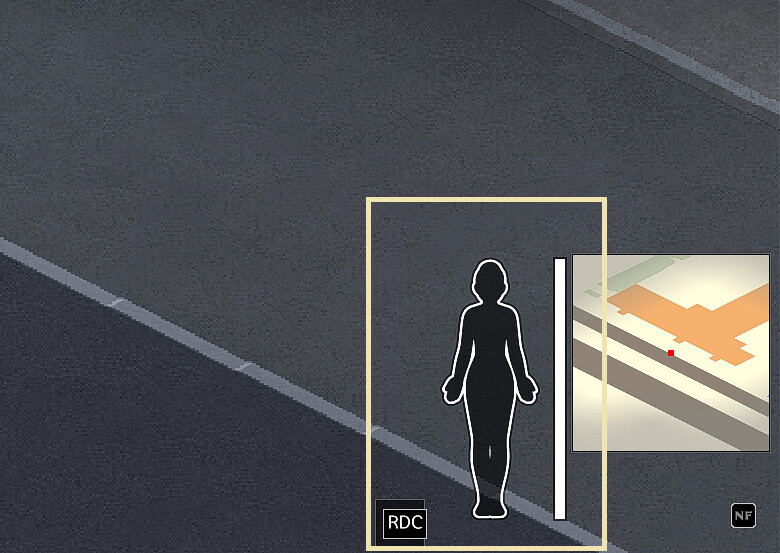
바닐라 좀보이드에서는 케릭터 정보창을 열어야만 내 케릭터의 체력과 손상된 신체 부위를 알수있으며 케릭터 정보 창을 띄워야만 손상된 신체 부위에 치료를 할 수 있습니다. 그러나 PZNutella 서버에서는 Mini Health Panel 모드를 통해 화면에 작은 체력 패널 창을 띄워 따로 캐릭터 정보창을 열지 않고 언제든 체력과 손상 부위를 찾아 치료할 수 있습니다.

플레이어가 모종의 사유로 부상을 입었을 경우 어느 부위에 손상을 입었는지 패널에 표기되며, 적절한 치료 아이템을 보유하고 있다면 Mini Health Panel의 UI에 우클릭을 하면 손상된 신체 부위가 출력되며 해당 부위에 치료를 할 수 있습니다.
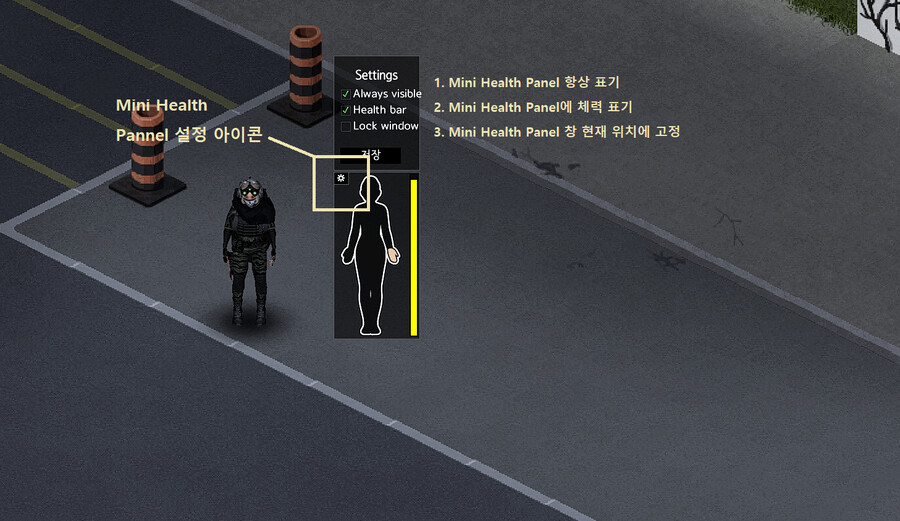
또한 Mini Health Panel의 패널에 마우스를 가져다 되면 톱니바퀴 형태의 아이콘으로된 설정 버튼을 클릭하여 추가적인 설정을 할 수 있으며 Mini Health Panel을 고정해둔 상태(3번 옵션에 체크)가 아니라면 언제든 마우스로 드래그하여 원하는 위치로 옮길 수 있습니다.
1-9. 소지 중인 보관함 순서 재정렬 패널
1-10. 플레이어 주변 보관함 순서 재정렬 패널
(Reorder Containers - Backpack Orders)
https://steamcommunity.com/sharedfiles/filedetails/?id=2901962885
:
1-9와 1-10은 완전히 동일한 기능을 갖고 있어 함께 안내드립니다. 바닐라 좀보이드에서는 소지 중인 보관함은 핫바와 마찬 가지로 습득한 순서를 따라 정렬 됩니다. 또 착용한 보관함이 우선 적으로 상단에 올라오지만 마찬가지로 똑같은 착용중인 보관함끼리는 가장 먼저 습득한 보관함이 가장 상단에 위치하여 순서가 정렬이 됩니다. 따라서 순서를 변경하려면 소지 중인 보관함을 바닥에 버리고 다시 원하는 순서에 따라서 습득해야 하며 착용중인 보관함은 다시 아이템을 입어야 하는 번거로움이 있습니다.

PZNutella 서버에서는 이런 번거로움 없이 Reorder Containers - Backpack Orders 모드를 통해 보관함의 순서를 원하는 보관함을 드래그 하여 위 아래로 옮겨 언제든 원하는 순서에 따라 정렬할 수 있으며 1-6. 핫바 순서 재정렬 패널에서 소개한 것처럼 자물쇠 모양 아이콘을 클릭하여 보관함의 정렬이 끝났다면 실수로 보관함의 순서를 변경하는 일이 없도록 현재 보관함의 순서를 잠글 수 있습니다. 또 전체 소지중인 보관함과 플레이어 주변 보관함의 바닥 칸은 항상 순서가 고정 되어 있으나 Reorder Containers - Backpack Orders 모드를 통해서 원하는 원하는 순서로 옮길 수 있습니다.
1-11. 플레이어 주변 보관함 일괄 표기 버튼
(Proximity Inventory)
https://steamcommunity.com/sharedfiles/filedetails/?id=2847184718
:
바닐라 좀보이드에서는 플레이어 주변의 보관함을 하나하나 확인해야만 하며 일괄적으로 아이템을 한번에 확인 할 수 있는 방법은 각 보관함의 아이템을 전부 바닥에 끄집어 내야만 가능합니다.
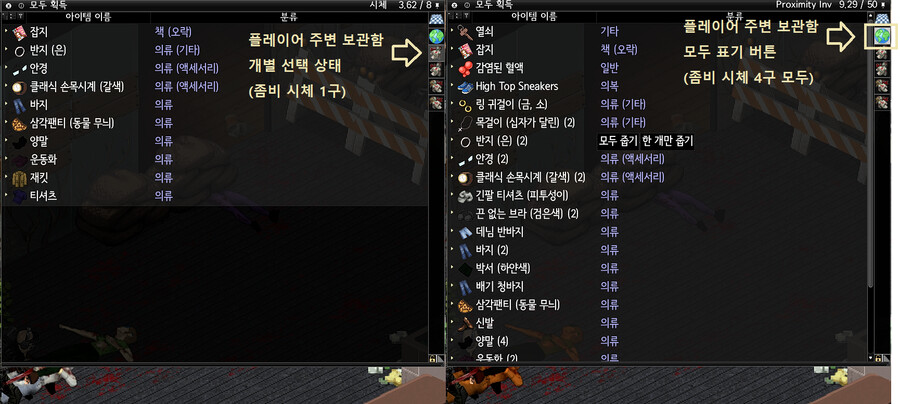
PZNutella 서버에서는 Proximity Inventory 모드를 사용하고 있으며 해당 모드로 플레이어 주변에 있는 모든 보관함을 일괄적으로 볼 수 있는 아이콘이 플레이어 주변 보관창 우측 슬롯에 출력 됩니다. 해당 아이콘을 클릭하는 것만으로 바닥과 플레이어 주변(플레이어 중앙 기준 3X3셀에서 플레이어 시야 방향 5칸)에 위치한 보관함의 모든 아이템을 일괄적으로 확인할 수 있습니다.

일괄표기 아이콘에 우클릭을 함으로써 부가적인 설정을 할 수 있으며 두번째 설정을 활성화 할 경우 어떤 상황이든 항상 플레이어 주변 모든 보관함의 아이템을 일괄 적으로만 표시되도록 강제합니다. 해당 설정의 경우 아이템을 확인하기는 간편하지만 오븐이나 주방 도구의 켜기 버튼을 마우스 우클릭으로만 작동해주어야 하는 번거로움이 있으며 아이템을 보관함으로 옮기고자 할 때도 아이템 표기 칸이 아니라 우측에 위치한 보관함 아이콘 까지 드래그 해야 하는 번거로움이 있으니 상황에 맞추어 해당 옵션을 키거나 끄시는 것을 추천 드립니다.
덧붙여, 1-10번에 소개해드린 보관함 순서 변경 기능으로 일괄 표기 버튼을 가장 위쪽으로 옮기고 순서 변경을 잠금 상태로 변경하시면 플레이어 주변의 보관함이 몇개가 되든, 변경이 되건 관계 없이 항상 위에만 출력되도록 설정하실 수 있습니다.
1-12. 무들 표기창
(Moodle Quarters)
https://steamcommunity.com/sharedfiles/filedetails/?id=2854030563
:
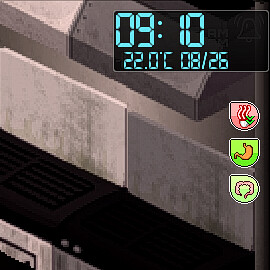
단, PZNutella 서버에서는 Moodle Quarters 모드를 사용하여 좀 더 직관적으로 무들의 심도를 파악하실 수 있습니다.
이로운 효과는 연두색, 해로운 효과는 분홍색으로 출력되며 해당 무들이 강화되어 더 좋은 효과를 받거나 더 나쁜 영향을 받을 수록 색이 진해지며 상 좌우 하 좌우 순서로 각이 생겨 최대치에 이르렀을 때는 사각형으로 무들이 표기됩니다. 해당 무들이 제공하는 효과는 마우스를 무들 창에 갖다 대면 해당 무들로 인해 나타나는 효과를 확인하실 수 있습니다.
2. 추가 핫바 메뉴
Bzoku Hotbar Mod B41
https://steamcommunity.com/sharedfiles/filedetails/?id=2434425002
:
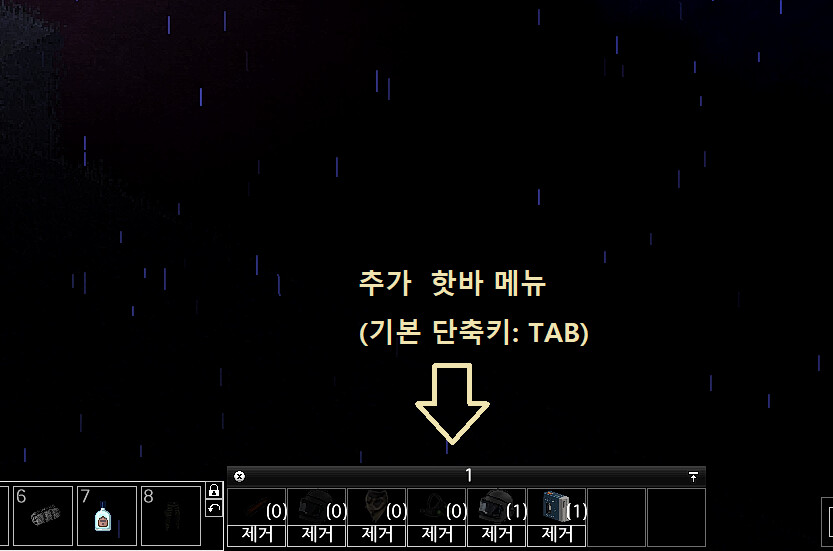
편의성 관련하여 최고 인기 모드 중 하나인 Bzoku Hotbar Mod B41로 추가되는 모드 핫바입니다.
일반적인 MMORPG 처럼 핫바를 생상하고 아이템을 등록하여 따로 소지창을 열지 않고 곧바로 쓸 수 있는 기능을 제공하는 역할을 가지고 있습니다.
기본 단축키는 키보드 TAB키로 할당 되어 있으며 ESC 메뉴 > 설정 > 사용자 조작탭에서 기본 단축키를 변경하실 수 있습니다.
핫바에 아이템을 등록하는 방법은 원하는 슬롯에 소지창의 아이템을 끌어 당겨서 등록할 수 있으며 더 이상 핫바에 등록할 필요가 없는 아이템은 해당 아이템의 아이콘 아래 제거 버튼을 눌러 등록을 해제하실 수 있습니다.
바닐라 핫바와 동일하게 마우스 좌클릭으로 소비 아이템, 장비 아이템의 경우 바로 사용하거나 장착할 수 있으며 우클릭으로 소지창에서처럼 해당 아이템의 조작 메뉴가 출력 됩니다.
바닐라 핫바와의 차이점은 부착물이 아닌한 등록할 수 없는 바닐라 핫바와는 달리 부착할 수 없는 아이템도 등록이 가능하며 부착물이 있어야만 등록할 수 있는 바닐라 핫바와는 달리 부착물이 없어도 얼마든지 아이템을 등록하여 간편하게 사용할 수 있는 장점이 있습니다. 단 바닐라 핫바의 부착물은 착용 판정을 받아 아이템 무게 감소의 효과가 있지만 Bzoku Hotbar 에 등록한 아이템은 착용중인 상태가 아니기 때문에 아이템 무게 감소의 효과는 발생하지 않습니다. 또 단축키를 지정할 수 없기 때문에 마우스로 따로 클릭해주어야 하는 단점이 있으니 바닐라 핫바와 병행하여 보조 용도로 사용하시는 것을 추천 드립니다.
추가로, 핫바의 슬롯을 늘리고 싶은 경우 ESC 메뉴 > 설정 > 모드설정 탭에서 Bzoku Hotbar Mod에서 핫바의 세로 칸 수와 가로 칸 수를 설정하실 수 있습니다.
3. 의상 다이얼 메뉴
(Clothing Actions - Radial Menu)
https://steamcommunity.com/sharedfiles/filedetails/?id=2786689104
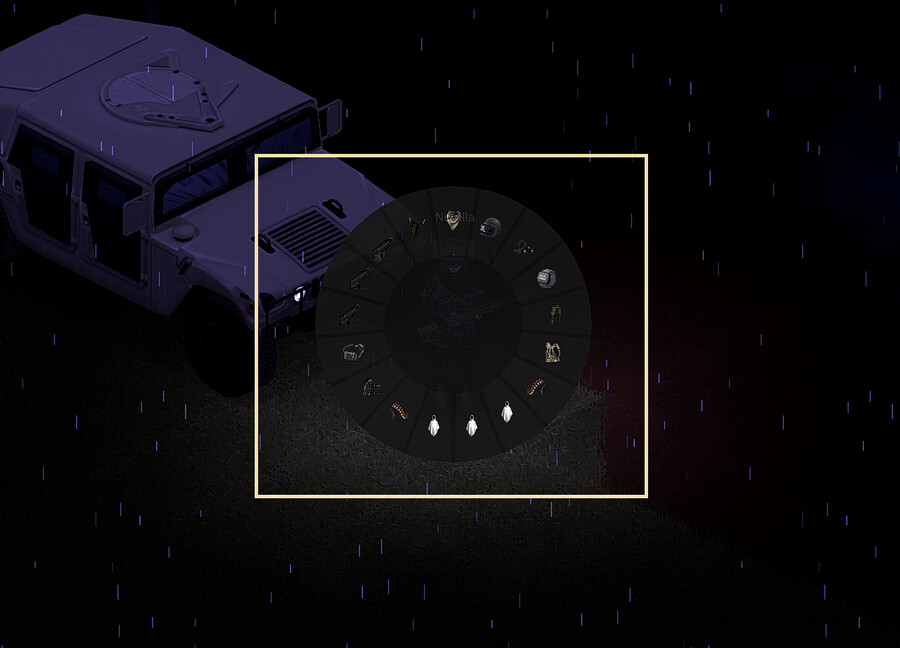
바닐라 좀보이드에는 하나의 의상도 다양하게 입는 법이 존재합니다. 지퍼를 열거나 닫는 것은 물론 소매를 걷거나 셔츠를 밖으로 빼는 다양한 입는 방법이 존재합니다. 모드로 추가되는 의상 또한 다양하게 입는법이 존재하며 다수의 고 퀼리티 모드들이 이런 바닐라의 기능을 사용하고 있습니다. 하지만 정작 이런 다양한 의상 착용 방법이 단축키 하나 없이 일일이 장비창을 열고 마우스 우클릭을 해주어야만 바꿔 입을 수 있습니다. Clothing Actions - Radial Menu 모드로 추가되는 의상 다이얼 UI는 이런 불편함을 줄여 줍니다. 다른 방식으로 착용 또는 입을 수 있는 의상들을 단축키를 입력하여 다이얼을 불러오고 이 다이얼 위의 아이콘에 마우스를 클릭하기만 하면 바로바로 의상 착용 방법을 변경하실 수 있습니다.
해당 기능은 특히 Brita's Armor Pack 을 베이스로 추가된 야간 투시경 장비를 운용할 때 매우 편리합니다. 해당 아이템에 대해서는 다음 가이드에서 자세히 다루도록 하겠습니다.
기본 단축키는 Z 키를 2초간 누르고 있는 것이며 ESC 메뉴 > 설정 > 모드설정 탭에서 의상 다이얼 메뉴에 출력되는 의상의 가짓수를 바꿀 수 있으며 ESC 메뉴 > 설정 > 사용자 조작에서 다른 키로 변경하실 수 있습니다.
user error : Error. B.